| |
|
 |
 |
 |
|
|
Personalizzare
la funzione
di ricerca |
|
Per
default
il motore
di ricerca
inpostatto
e quello
della
Microsoft;
se desiderate
modificarlo
occorre
procedere
come segue:
Aprendo
l'Editor
del registro
scegliendo
Avvio/Start,
Esegui...
e digitando
REGEDIT
trovare
la chiave:
HKEY_LOCAL_MACHINE\Software\Microsoft\Internet
Explorer\Search
Alla
vostra
destra
vi compariranno
due stringhe:
CustomizeSearch
e SearchAssistance.
La prima
si riferisce
alla voce
Personalizza,
la seconda
a Nuovo.
Cliccate
due volte
sulla
prima
e provate
a digitare
in Valore
il seguente
indirizzo:
http://www.google.it
fate
lo stesso
con la
seconda.
Chiudete
Regedit
e riavviate
il PC.
Adesso
aprendo
Internet
Explorer
e cliccando
su Cerca
non vi
porterà
più
sul sito
della
MSN, ma
sulla
pagina
che avete
appena
inserito.
Naturalmente
potrete
scegliere
il vostro
motore
di ricerca
preferito,
basterà
digitare
l'URL
sempre
in Valore.
|
|
|
|
Ripristinare
la pagina
iniziale
del browser |
|
In
condizioni
di normalità
la pagina
iniziale
di Internet
Explorer
si imposta
nel seguente
modo: Strumenti/Opzioni
Internet e
digitare
nel campo
dell'idirizzo
la stringa
della
pagina
iniziale
del sito
che si
desidera.
Ma in
alcuni
casi ciò
non si
rende
possibile
in questo
caso si
deve intervenire
operando
dal registro
di sistema
procedendo
come segue:
Aprire
l'Editor del registro
scegliendo Avvio/Start,
Esegui... e digitando REGEDIT trovare
la chiave:
HKEY_LOCAL_MACHINE\Software\Microsoft\Internet
Explorer\Main
Nella
finestra
di destra
cercare
la cartellina
Start
Page e
modificare
il suo
contenuto
digitando
l'indirizzo
desiderato,
confermare
la modifica
con OK.
 |
 Zoom Zoom |
|
|
|
|
Come
impedire
la modifica
alla pagina
iniziale
di IE |
|
Come
è
risaputo
navigando
in rete,
si può
rimanere
vittime
di fastidiose
e non
volute
modifiche
della
pagina
predefinita
del browser
Internet
Explorer,
che viene
visualizzata
al momento
dell'apertura
di Internet
Explorer.
Anche
apportando
le modifiche
delle
impostazioni
dalle Opzioni al successivo
riavvio
del programma,
ritroviamo
la pagina
dell'URL
da noi
non gradito
A chi
ne è
rimasto
"vittima"
e non
ha trovato
una soluzione,
consiglio
di usare
un piccolo
tool gratuito, CWShredder.
Invece
per prevenire
vediamo
come impedire
queste
fastidiose
modifiche:
- Aprire
il registro
di sistema,
procedendo
in questo
modo: "Start"
- "Esegui" digitare
regedit
e confermare
con
invio
-
Spostarsi
sulla
chiave HKEY_CURRENT_USERS\Software\Policies\Microsoft
- Creare
una
nuova
chiave,
dal
menu "Modifica"
->
"Nuovo"
->
"Chiave" chiamandola
"Internet
Explorer".
-
Ripetere
l'operazione
creando
al
suo
interno
un'ulteriore
chiave,
chiamandola
"Control
Panel",
ed
in
essa
bisogna
creare
un
nuovo
valore
di
tipo DWORD (dal
menu "Modifica"
-
"Nuovo"
-
"Valore
DWORD")
con
il
nome
"Homepage"
ed
assegnargli
il valore
1.
In
questo
modo
la
pagina
iniziale
non
si
potrà
più
modificare;
se
si
desidera
renderla
nuovamente
modificabile,
basterà
semplicemente
cambiare
questo valore
1
in
0.
|
|
|
|
Personalizzare
lo sfondo
della
TOOLBAR |
|
Con
l'ausilio
di piccoli
programmi
aggiuntivi
"Add-ons",
in genere
disponibili
gratuitamente,
è
possibile
un certo
grado
di personalizzazione
di IE
come ad
esempio IE5
Toolbar
Wallpaper Sito Web  scegliendo
tra alcune
immagini
predefinite
o utilizzando
lo sfondo
che viene
usato
per il
desktop.
L'installazione
di IE5
Toolbar
Wallpaper
è
molto
semplice
basta
lanciarlo
ed il
programma
si installa
da solo.
Una volta
installato
aprire
Internet
Explorer
e selezionare
dal menu
la voce Visualizza/Barre
degli
strumenti/Personalizza... tra
i bottoni
disponibili
a sinistra
selezionare
"Wallpaper",
quindi Aggiungi. scegliendo
tra alcune
immagini
predefinite
o utilizzando
lo sfondo
che viene
usato
per il
desktop.
L'installazione
di IE5
Toolbar
Wallpaper
è
molto
semplice
basta
lanciarlo
ed il
programma
si installa
da solo.
Una volta
installato
aprire
Internet
Explorer
e selezionare
dal menu
la voce Visualizza/Barre
degli
strumenti/Personalizza... tra
i bottoni
disponibili
a sinistra
selezionare
"Wallpaper",
quindi Aggiungi.
Per scegliere
lo sfondo
basta
premere
il pulsante
Wallpaper
sulla
barra
dei pulsanti
e scegliere
tra le
opzioni
disponibili.
Selezionando
"Show
desktop
wallpaper
in list"
si può
scegliere
di usare
l'immagine
che viene
utilizzata
come sfondo
nel desktop.
Alla fine
della
selezione,
un messaggio
avvertirà
di chiudere
tutte
le finestre
di IE5
aperte
e rilanciare
il browser
perchè
la personalizzazione
abbia
effetto.
Se nessuna
delle
bitmap
predefinite
soddisfa,
è
possibile
impostare
lo sfondo
personale
copiando
la relativa
bitmap
nella
cartella C:\Programmi\Internet
Explorer\Bitmaps essa comparirà
nella
lista
delle
opzioni
disponibili
e così
sarà
possibile
impostarla
come sfondo.
Nota:
l'immagine
scelta
diverrà
anche
lo sfondo
della
barra
di Outlook
Express.
 |
| |
|
|
|
|
Verifica
e/o reinstallazione
di Internet
Explorer
6 |
|
Com'è
risaputo
il browser
Internet
Explorer
6 non
eccelle
per sicurezza
e quando
entra
in errore
a ripartire
proprio
non ne
vuole.
Il più
delle
volte
i malfunzionamenti
sono causa
di un
componente
ActiveX
difettoso
ma potrebbero
essere
dovuti
anche
ad una
DLL corrotta.
Prima
di procedere
alla sua
reinstallazione
è
consigliabile
effettuare
un'analisi
con lo
strumento
di controllo
file di
sistema
per controllare
tutti
i file
protetti
nel computer.
Per lanciare
lo strumento
di controllo
basta
procedere
come segue:
| 1 |
Avviare
dal
pulsante Start, Esegui. |
| 2 |
Nella
casella Apri digitare
il
comando sfc
/scannow,
rispettando
gli
spazi,
e
confermare
facendo
clic
sul
tasto OK. |
È
probabile
che venga
richiesto
il Cd-Rom
di Windows
XP o Windows
XP SP1,
se necessario
per sostituire
file corrotti
o ripristinare
file mancanti;
quindi
tenerlo
a porta
di mano
pronti
ad inserirlo
nel vostro
lettore
Cd o Dvd.
Se il
problema
non è
stato
risolto
allora
è
il caso
di reinsatallare
Internet
Explorer
6, in
questo
caso si
consiglia
consultare l'articolo
numero
318378 del supporto
tecnico
della
Microsoft
in cui
viene
descritta,
nei dettagli,
la procedura
di reinstallazione
della
copia
di Internet
Explorer
6.
|
|
|
|
|
|
Attivare la barra di menù in Internet Explorer 9 |
|
Come abbiamo avuto modo di notare le più recenti versioni di Internet Explorer, come in altri browser, ha semplificato la vista dell'interfaccia facendo sparire la Barra dei menù.
La sua attivazione può avviene permanentemente attraverso l'icona Strumenti, posta in alto a destra a forma di ruota dentata, oppure momentaneamente premendo il tasto Alt.
Per visualizzarla permanentemente, fare clic sull'icona Strumenti e dal menù a tendina selezionare la voce Barra dei menù.
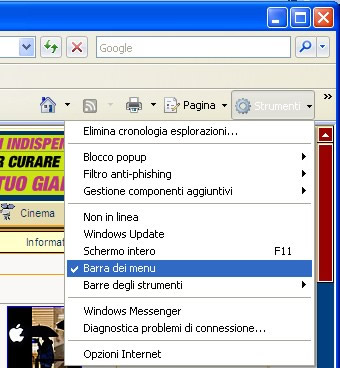
Attivare la barra di menù
|
|
|
|
|
|
 |
|
 |
|
|
 |
|
 |
|